TTEP.CN > 故障 >
win10没有睡眠功能怎么办 找不到睡眠功能解决方法
win10没有睡眠功能怎么办 找不到睡眠功能解决方法 有win10用户遇到系统睡眠功能不见了或不能用的问题,下文小乐哥给大家带来win10睡眠功能不能用解决方法,一起来了解下吧!
无论是在控制面板还是Modern设置页面中都找不到睡眠功能。导致这一问题的原因可能是组策略配置出现问题。
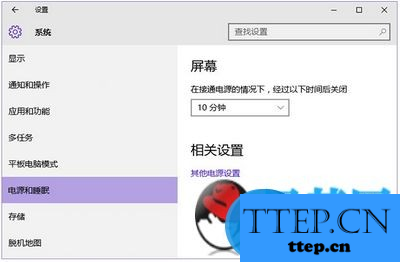
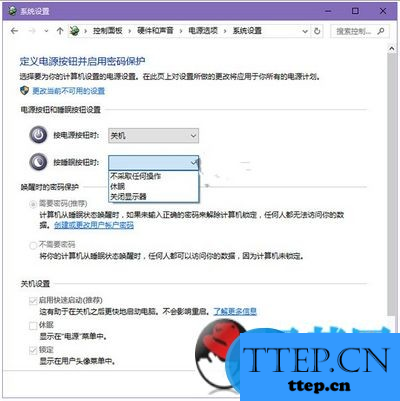
注意,由于Windows10家庭版系统不包含组策略功能,因此本方法只适用于Win10专业版/企业版。
首先在Cortana搜索框中搜索“组策略”,回车即可打开“组策略编辑器”;
展开“计算机配置”—“管理模板“—“系统”—“电源管理“—“睡眠设置”,在右侧找到“睡眠时允许待机(S1-S3)(接通电源)”以及“睡眠时允许待机(S1-S3)(使用电池)”。
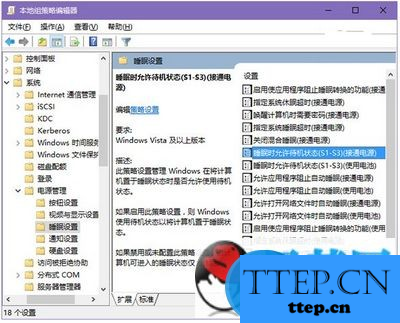
双击,将这两个选项均设置为“未配置”即可。
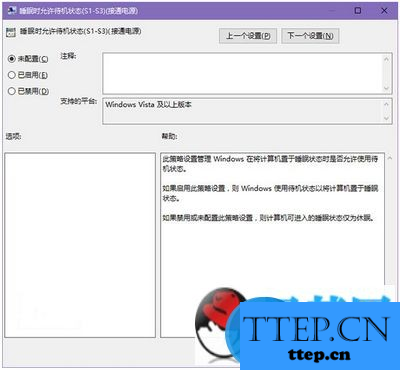
设置好后就可以在设置中看到睡眠功能了。
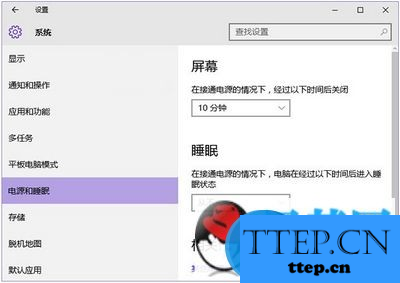
无论是在控制面板还是Modern设置页面中都找不到睡眠功能。导致这一问题的原因可能是组策略配置出现问题。
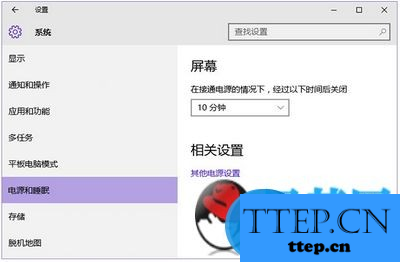
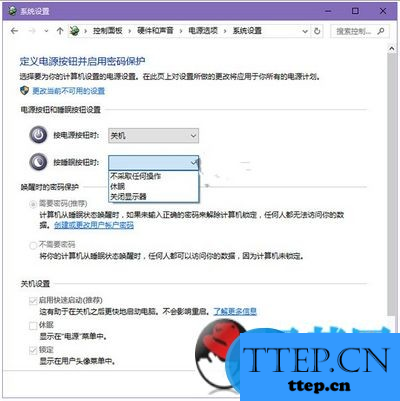
注意,由于Windows10家庭版系统不包含组策略功能,因此本方法只适用于Win10专业版/企业版。
首先在Cortana搜索框中搜索“组策略”,回车即可打开“组策略编辑器”;
展开“计算机配置”—“管理模板“—“系统”—“电源管理“—“睡眠设置”,在右侧找到“睡眠时允许待机(S1-S3)(接通电源)”以及“睡眠时允许待机(S1-S3)(使用电池)”。
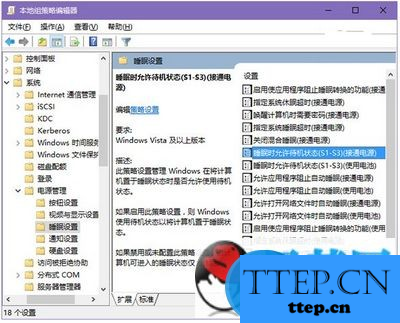
双击,将这两个选项均设置为“未配置”即可。
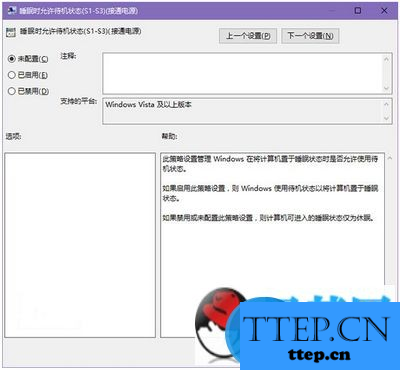
设置好后就可以在设置中看到睡眠功能了。
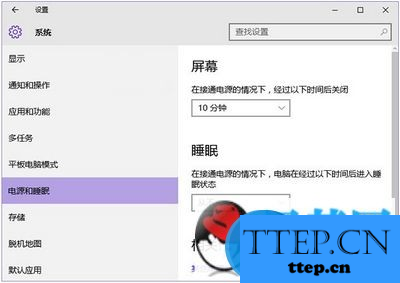
- 上一篇:win10右键空白处反应慢怎么办 如何解决win10右键桌面反应慢的问
- 下一篇:没有了
- 最近发表
- 赞助商链接
